时间:2016-07-12 10:48:21 作者:yunchun 来源:系统之家 1. 扫描二维码随时看资讯 2. 请使用手机浏览器访问: https://m.xitongzhijia.net/xtjc/20160712/77526.html 手机查看 评论 反馈
我们在操作电脑的时候,如果想要打开某个类型的文件时,只要双击就可以打开了,也就是说会通过系统默认软件打开你需要的文件。Win7系统的用户,不想要系统默认软件的打开方式,想要自己安装的软件打开方式,要怎么设置?如何修改文件默认打开方式呢?下面就和大家说一下Win7修改文件默认打开方式的方法。
步骤如下:
1、我们以修改Flash文件为例,选择一个Flash文件,点击鼠标右键,选择属性。
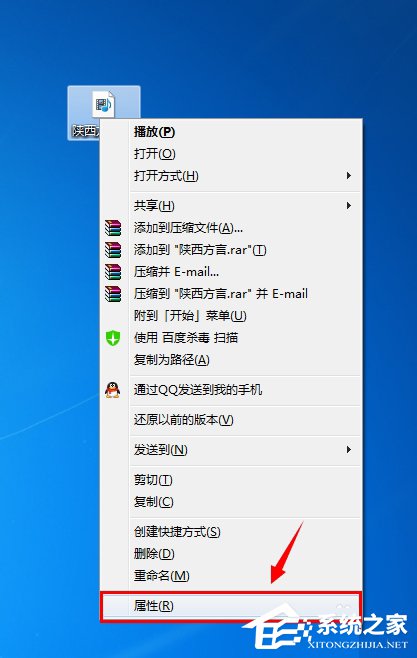
2、属性创建打开后,我们会发现此类文件的默认打开方式是通过Windows Media Player打开,点击更改按钮。
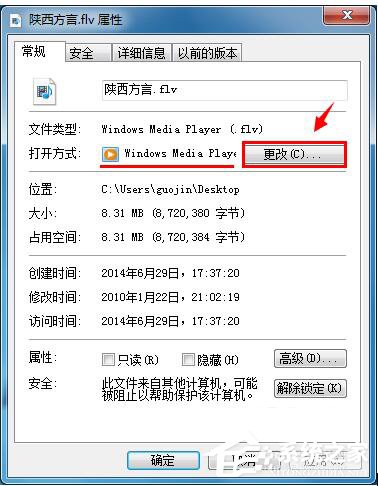
3、打开方式设置窗口中个,选择修改后的默认方式,此处我们选择百度影音,然后点击确定。
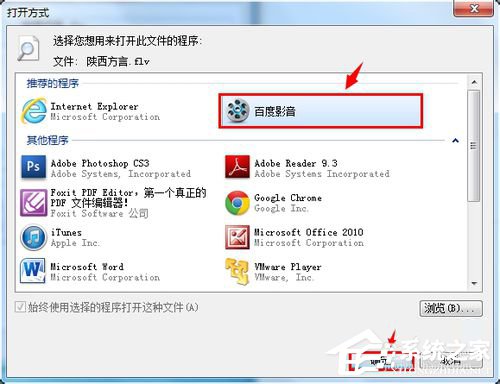
4、如果窗口中没有想要设置的工具,可以点击浏览按钮,然后在软件的实际安装路径中选择想要设置的工具。

5、设置OK后,会发现属性窗口中打开方式已经修改为百度影音,此时电脑中所有同类型的文件(flash文件)双击时都会通过百度影音打开。
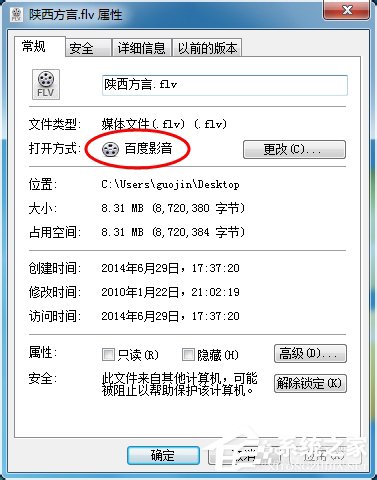
以上也就是Win7修改文件默认打开方式方法的区别内容了。如还不知道怎么设置,想要自己安装的软件打开方式的用户,可以参考一下上述的方法步骤啊!也许对你有帮助啊!不妨去试一下吧!
发表评论
共0条
评论就这些咯,让大家也知道你的独特见解
立即评论以上留言仅代表用户个人观点,不代表系统之家立场